windows11怎么区域截图 windows11区域截图的方法
更新时间:2023-07-31 14:16:14作者:skai
在我们的工作、学习上,我们在使用windows11电脑的时候都难免会需要使用到windows11的区域截图功能,但是对于很多电脑新手小白来说,这些操作都不是很熟悉,那么windows11怎么区域截图呢?接下来小编就教给大家windows11区域截图的方法,大家一起来看看吧,希望对你有帮助。
具体方法:
1、首先我们把需要截图的窗口置于顶层,
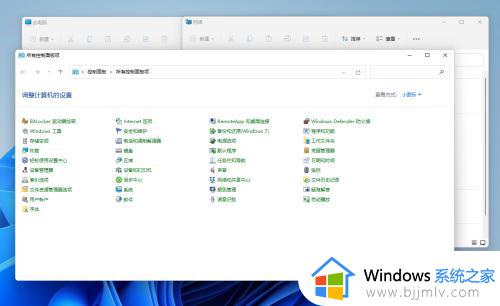
2、然后同时按下快捷键组合【Win】+【Shift】+【S】。
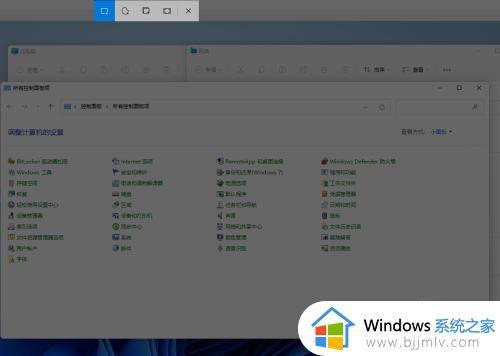
3、接着我们点住鼠标左键拖动来框选需要截图的区域,选中完后松开鼠标。
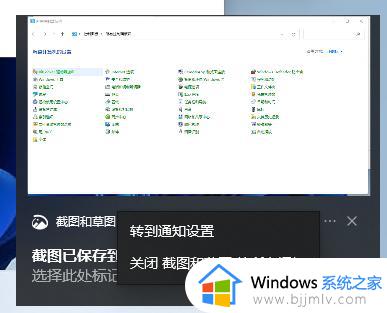
4、此时截图就保存在系统剪贴板上了,这样我们可以将复制到word里或其它地方了。
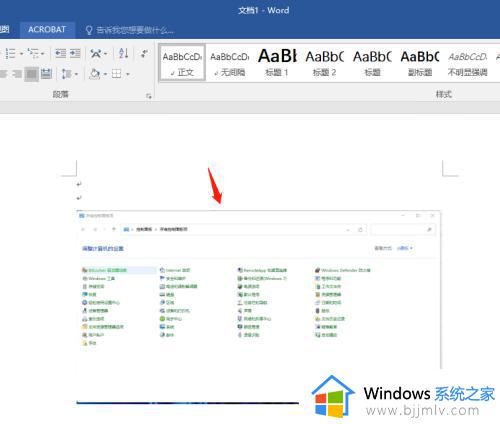
以上全部内容就是小编带给大家的windows11区域截图的方法详细分享啦,小伙伴们如果你们也不清楚windows11的区域截图的话可以参照小编的方法进行操作,希望小编的内容对你们有所帮助。
windows11怎么区域截图 windows11区域截图的方法相关教程
- win11局部截图快捷键是什么?win11区域截图快捷键是哪个
- windows11截图后的图片在哪里找 windows11截屏后的图片保存在哪儿
- windows11系统怎么截图 windows11如何截图
- windows11截图后没反应怎么办 windows11截图后无反应解决方法
- win11电脑区域格式怎么改 win11更改区域系统设置方法
- win11更改系统区域设置方法 win11系统如何更改电脑区域
- win11更改区域系统设置方法 win11怎么更改系统区域设置
- windows11截屏快捷键没用了怎么办 windows11截图后没反应修复方法
- windows11屏幕截图怎么弄 windows11系统怎么截图
- windows11怎样截图 电脑windows11怎么截屏
- win11恢复出厂设置的教程 怎么把电脑恢复出厂设置win11
- win11控制面板打开方法 win11控制面板在哪里打开
- win11开机无法登录到你的账户怎么办 win11开机无法登录账号修复方案
- win11开机怎么跳过联网设置 如何跳过win11开机联网步骤
- 怎么把win11右键改成win10 win11右键菜单改回win10的步骤
- 怎么把win11任务栏变透明 win11系统底部任务栏透明设置方法
热门推荐
win11系统教程推荐
- 1 怎么把win11任务栏变透明 win11系统底部任务栏透明设置方法
- 2 win11开机时间不准怎么办 win11开机时间总是不对如何解决
- 3 windows 11如何关机 win11关机教程
- 4 win11更换字体样式设置方法 win11怎么更改字体样式
- 5 win11服务器管理器怎么打开 win11如何打开服务器管理器
- 6 0x00000040共享打印机win11怎么办 win11共享打印机错误0x00000040如何处理
- 7 win11桌面假死鼠标能动怎么办 win11桌面假死无响应鼠标能动怎么解决
- 8 win11录屏按钮是灰色的怎么办 win11录屏功能开始录制灰色解决方法
- 9 华硕电脑怎么分盘win11 win11华硕电脑分盘教程
- 10 win11开机任务栏卡死怎么办 win11开机任务栏卡住处理方法
win11系统推荐
- 1 番茄花园ghost win11 64位标准专业版下载v2024.07
- 2 深度技术ghost win11 64位中文免激活版下载v2024.06
- 3 深度技术ghost win11 64位稳定专业版下载v2024.06
- 4 番茄花园ghost win11 64位正式免激活版下载v2024.05
- 5 技术员联盟ghost win11 64位中文正式版下载v2024.05
- 6 系统之家ghost win11 64位最新家庭版下载v2024.04
- 7 ghost windows11 64位专业版原版下载v2024.04
- 8 惠普笔记本电脑ghost win11 64位专业永久激活版下载v2024.04
- 9 技术员联盟ghost win11 64位官方纯净版下载v2024.03
- 10 萝卜家园ghost win11 64位官方正式版下载v2024.03